Win11升级时经常遇到的问题解决汇总
自从Win11预览版发布以来,在升级方面遇到的问题真是层出不穷,能够正确安装Win11的还是少数,大部分用户都碰到了各种各样的问题,小编对这段时间遇到的Win11升级的问题做了一个汇总,感兴趣的小伙伴来看看能不能解决你遇到的升级问题吧。

虽然Windows 11已经发布,但想要安装上新系统真的不容易。首先是必须要满足Windows 11最低配置要求,否则就无法通过正规途径升级;其次是TPM(或PTT)模块必须开启。
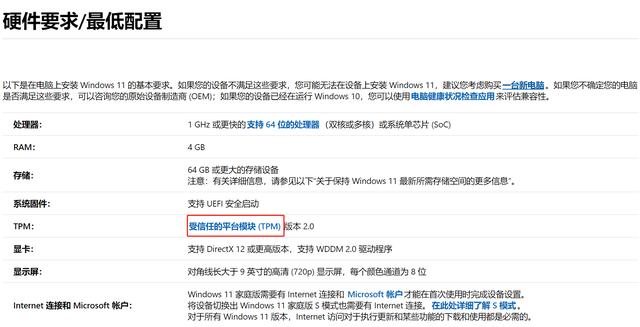
如何开启TPM模式?
需要进入主板 BIOS 系统。
这里先说明一下,TPM在各平台中的名称并不一致, AMD 平台下为 fTPM,Intel 平台下为PTT ,大家只要找到相关名称的选项后打开即可。开启后,重启电脑,按下“ win+R ”输入“ TPM.MSC ” 可以查看 TPM 的具体版本信息。
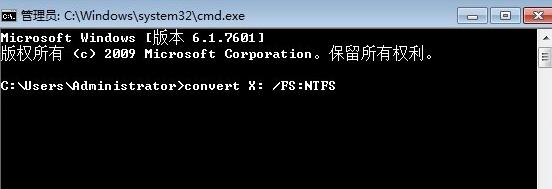
各类不同主板和不同平台开启 TPM 步骤大致如下,都需要先进入 BIOS 系统:
一、微星主板 Intel平台:在“Trusted Computing”中把“Security Device Support”设置为“Enabled”,按下F10键保存退出即可。
二、华硕主板 AMD平台:在“Advanced Mode”找到“AMD fTPM configuration”,把“Selects TPM device”设置为“Enable Firmware TPM”,再点击“OK”后按下F10键保存退出即可。
三、技嘉主板 Intel平台:找到“Settings”,进入“Miscellaneous”把“Intel Platform Trust Technology (PTT)”设置为“Enabled”后按下F10键保存退出即可。
四、华擎主板 Intel平台:找到“Advanced Mode”把“Intel Platform Trust Technology (PTT)”设置为“Enabled” → 按下F10键保存退出即可。
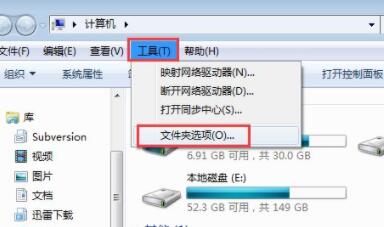
当然,即便满足了以上要求,也有大量用户反馈使用微软官方检测工具还是反馈“这台电脑无法运行Windows 11”,究竟是哪里出现问题?
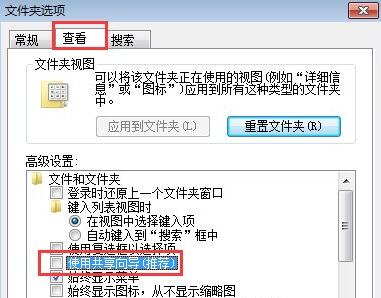
说到这里,真的不得不吐槽微软官方的健康检测软件了,真的不给力啊,即便是英文状态下也没有完全列出用户电脑具体哪一些项目不满足升级条件,真是坑。在这里我推荐一款第三方的检测软件,我们可以根据第三方检测工具所列出来的项目逐一修改,就可以通过 Windows 11 升级检测,顺利加入预览计划通道了。第三方检测工具WhyNotWin11(点击下载)
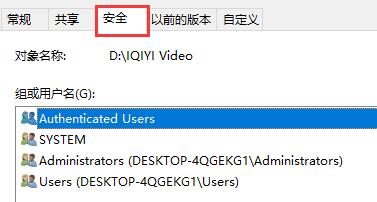
在第三方检测结果中,出现比较多的有三种:Boot Type(启动类型)为legacy、Disk Partitioning(硬盘分区格式)为MBR(不是GPT)、Secure Boot(安全模式)未开启。
最后一项 Secure Boot 比较容易解决,一般进入 BIOS 系统找到 Security 选项,找到 Secure Boot 设置为启动即可。
第一和第二项其实是同一个问题,需要用到 PE 启动工具来解决。
一、需要制作一个 UEFI 的U盘启动工具,建议做好U盘备份,因为制作过程中会清空所有数据。
二、进入 PE 系统,打开分区工具将硬盘分区转换成 GUI 格式,有一些工具可以无损转换。但我转换后怎么都装不上新系统。最后的解决办法是删除硬盘重新分区。(重新分区会全部清除硬盘数据,务必要提前备份。)
三、在 PE 系统中重新安装一个完整版的官方系统(建议win10),最好不要直接上泄露版 Windows 11 ,我直接安装了 11 后,发现怎么搞都没得加入预览计划通道,有点得不偿失。
解决以上问题后,再运行检测软件,会发现全绿了。
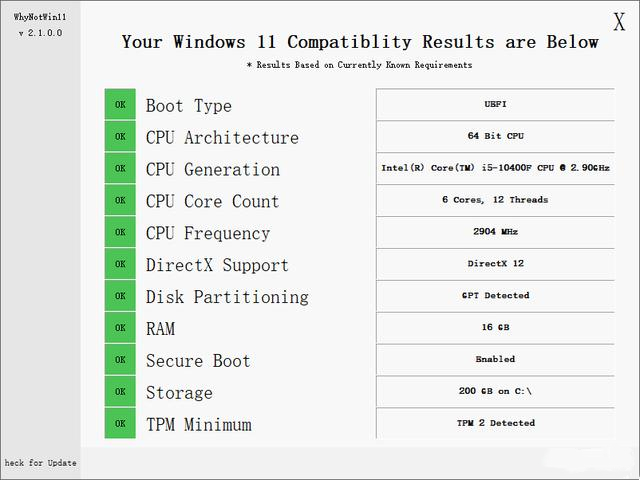
最后,建议硬件上不符合 Windows 11 升级要求的用户先把硬盘分区改成 GUID ,稍后直接用 ghost 偷渡,后期肯定会有很多版本可以搞。
系统下载排行榜71011xp
番茄花园Win7 64位推荐旗舰版 V2021.05
2俄罗斯大神Win7 64位精简旗舰版 V2021
3深度技术Win7 64位豪华旗舰版 V2021.07
4最新Win7虚拟机镜像文件 V2021
5带USB3.0驱动Win7镜像 V2021
6Win7PE全能完整版ISO V2021
7萝卜家园Win7 64位旗舰纯净版 V2021.08
8雨林木风Win7 SP1 64位旗舰版 V2021.05
9技术员联盟Win7 64位完美装机版 V2021.04
10Windows7 64位 最新纯净版
深度技术Win10 64位优化专业版 V2021.06
2深度技术Win10系统 最新精简版 V2021.09
3Win10完整版原版镜像 V2021
4Win10超级精简版 V2021
5Win10光盘镜像文件 V2021
6Win10 21H2精简版 V2021
7风林火山Win10 21H1 64位专业版 V2021.06
8深度技术 Ghost Win10 64位 专业稳定版 V2021.11
9技术员联盟Ghost Win10 64位正式版 V2021.10
10Win10 21H1 Build 19043.1320 官方正式版
系统之家 Ghost Win11 64位 官方正式版 V2021.11
2Win11纯净版Ghost镜像 V2021
3系统之家Ghost Win11 64位专业版 V2021.10
4Win11PE网络纯净版 V2021
5Win11 Windows Subsystem for Android 预览版
6Win11专业版原版镜像ISO V2021
7微软官方Win11最新版 V2021
8Win11 PE镜像 V2021
9番茄花园Win11系统64位 V2021.09 极速专业版
10Win11 RTM版镜像 V2021
番茄花园 GHOST XP SP3 纯净专业版 V2021.03
2深度技术Windows XP SP3 稳定专业版 V2021.08
3雨林木风Ghost XP Sp3纯净版 V2021.08
4萝卜家园WindowsXP Sp3专业版 V2021.06
5雨林木风WindowsXP Sp3专业版 V2021.06
6萝卜家园 Windows Sp3 XP 经典版 V2021.04
7风林火山Ghost XP Sp3纯净版 V2021.08
8技术员联盟Windows XP SP3极速专业版 V2021.07
9番茄花园WindowsXP Sp3专业版 V2021.05
10电脑公司WindowsXP Sp3专业版 V2021.05
热门教程 更多+
Win10系统电脑怎么开启AREO特效?Win10系统电脑打开areo特效教程
2雷神911如何重装Win10系统?雷神911如何重装Win10系统的教程
3联想电脑怎么装win7系统?U盘装lenovo win7 32位详细图文教程
4Win10 10秒开机要怎么设置?Win10 10秒开机设置方法分享
5Win7专业版和win7旗舰版有什么区别?
6如何美化Windows10字体达到类似mac的效果?
7Win10待机蓝屏代码machine怎么解决?
8Win10电脑怎么启用磁盘写入缓存?Win10电脑启用磁盘写入缓存的方法
9Win11怎么设置自动登录?Win11自动登录设置
10Win10电脑内存不够怎么解决?电脑内存不够的解决方法
装机必备 更多+
重装教程 更多+
电脑教程专题 更多+



